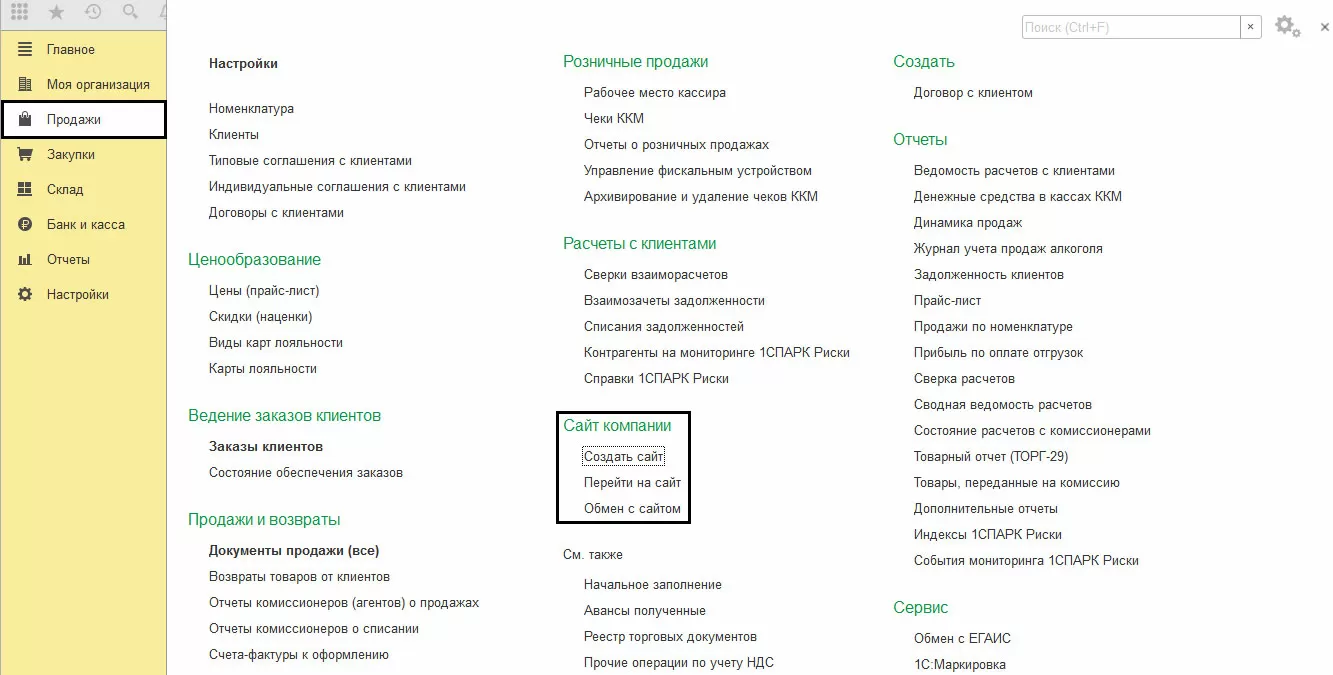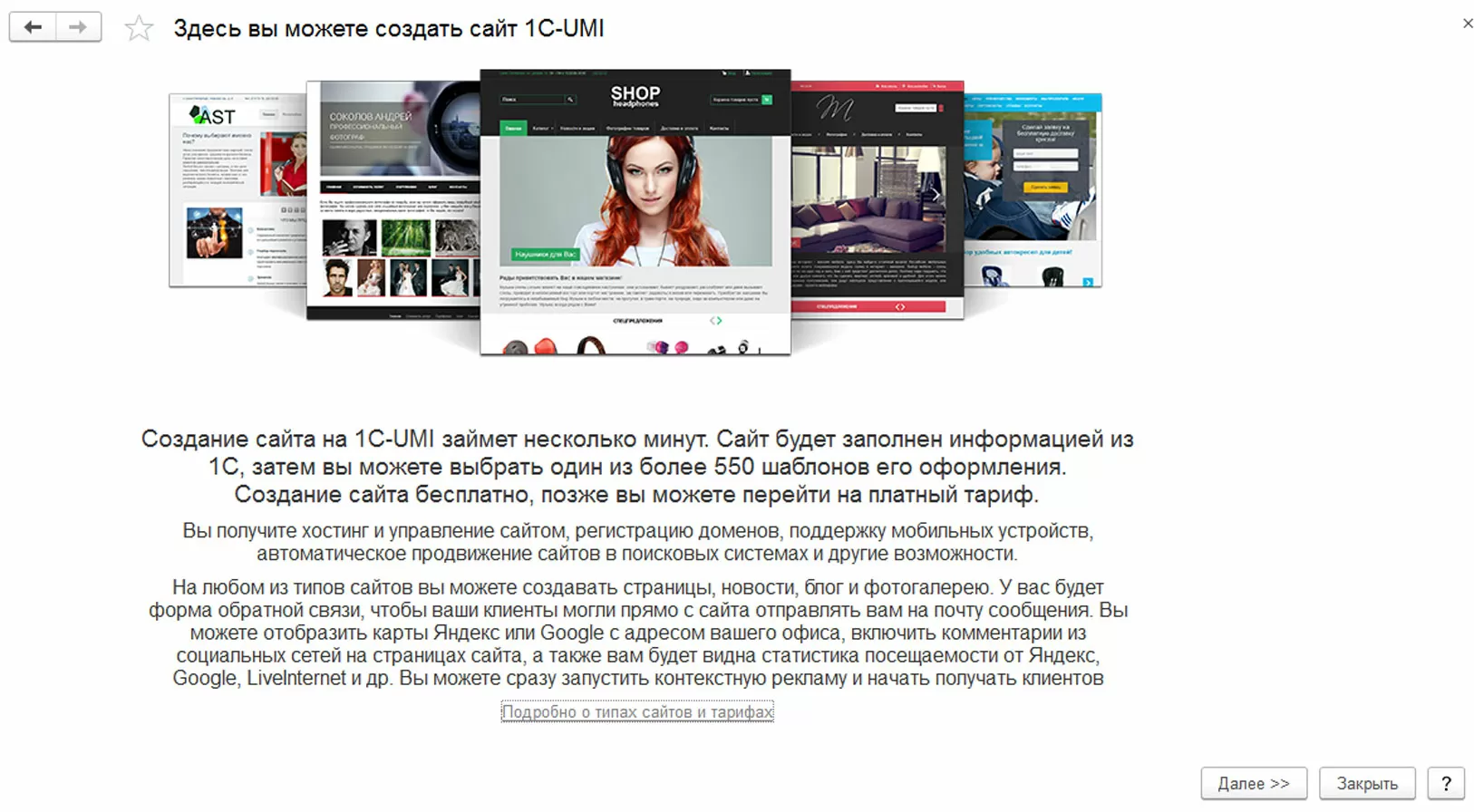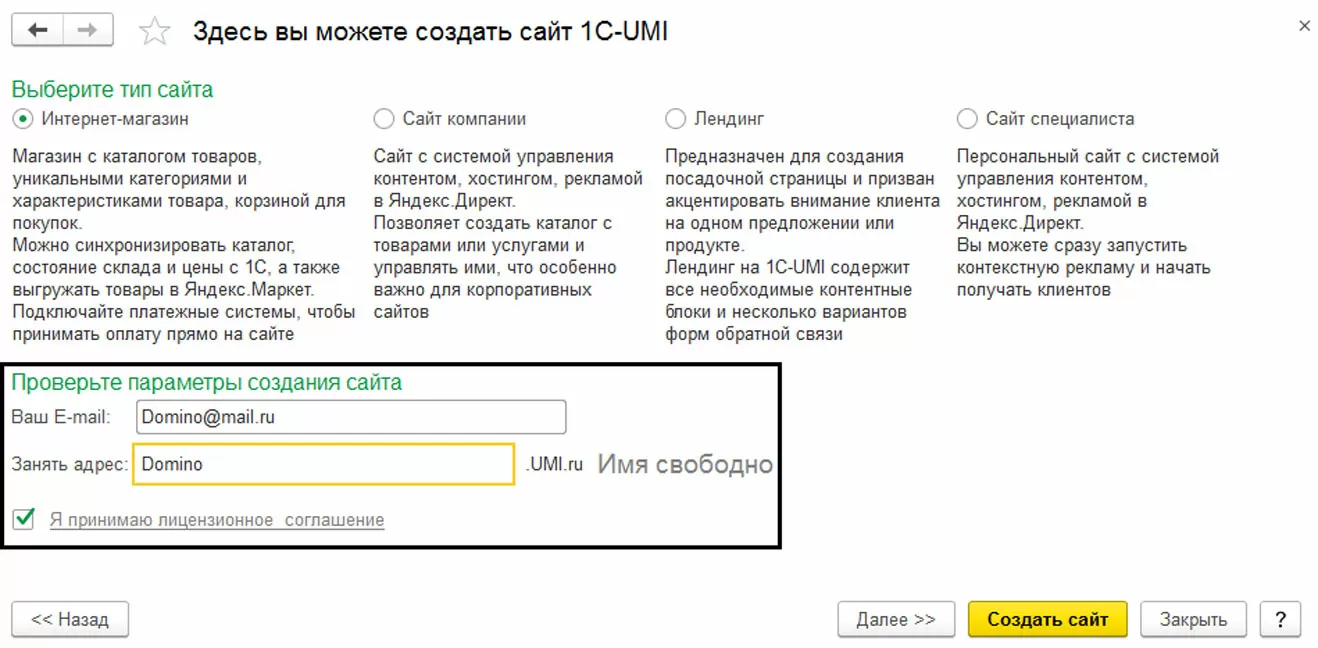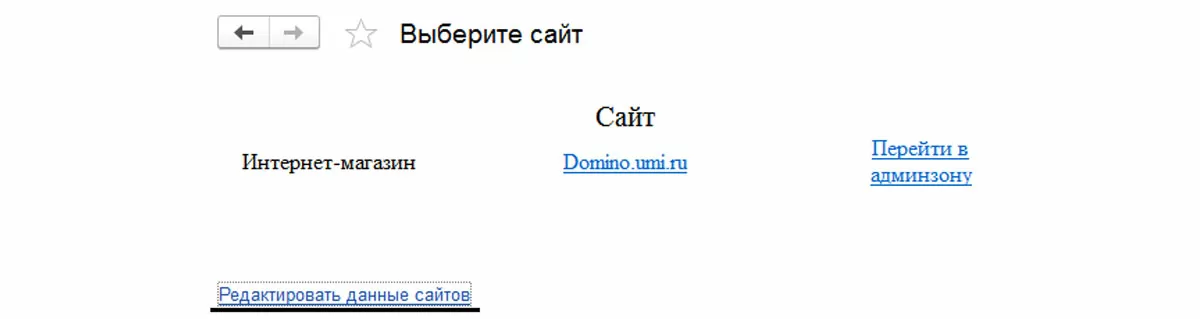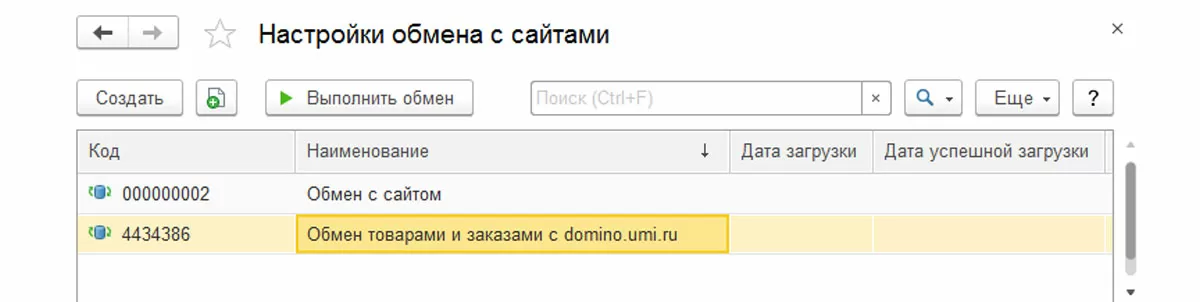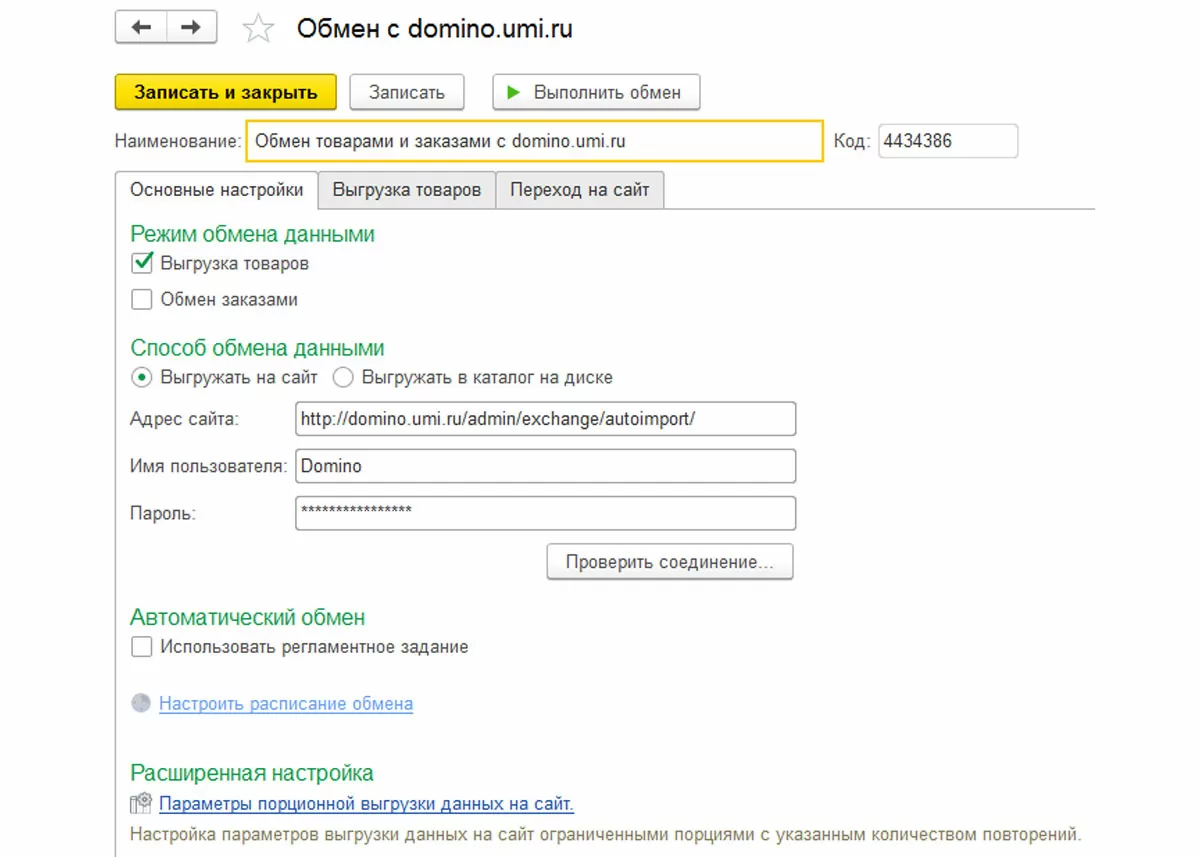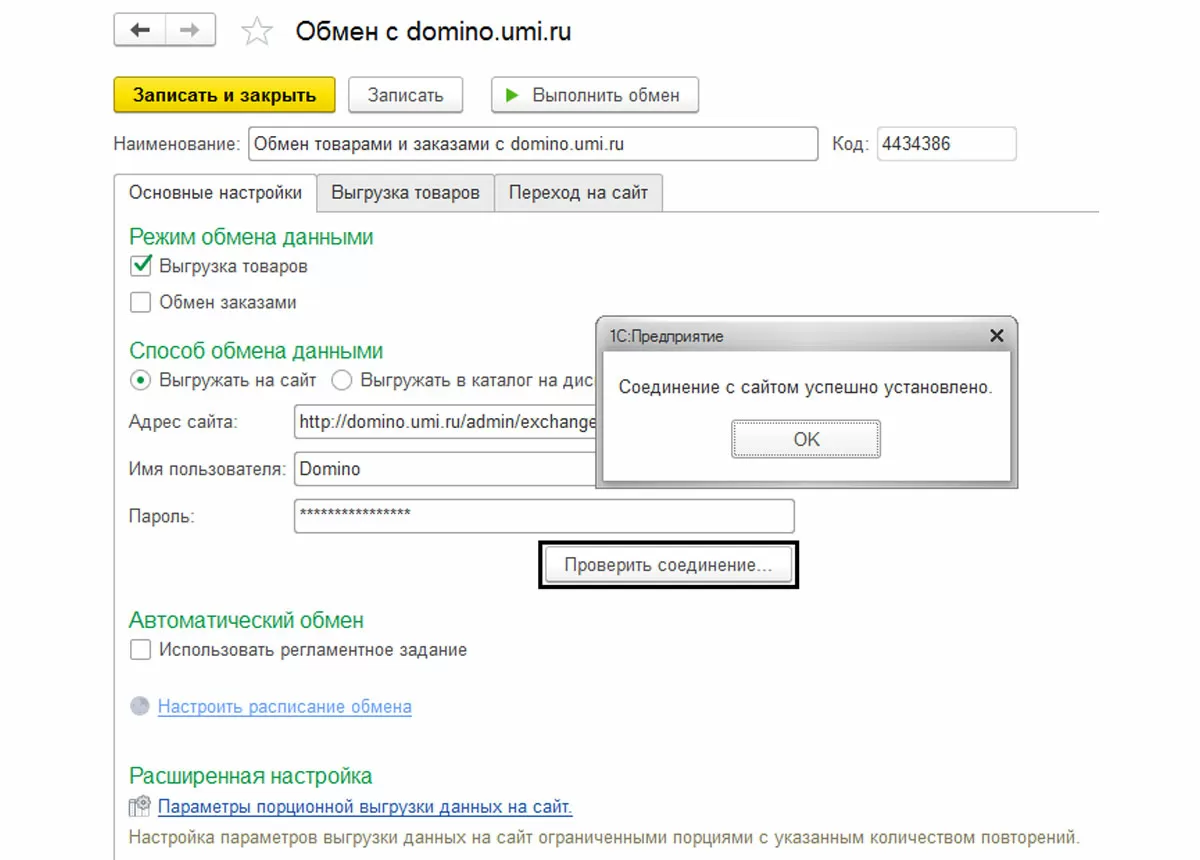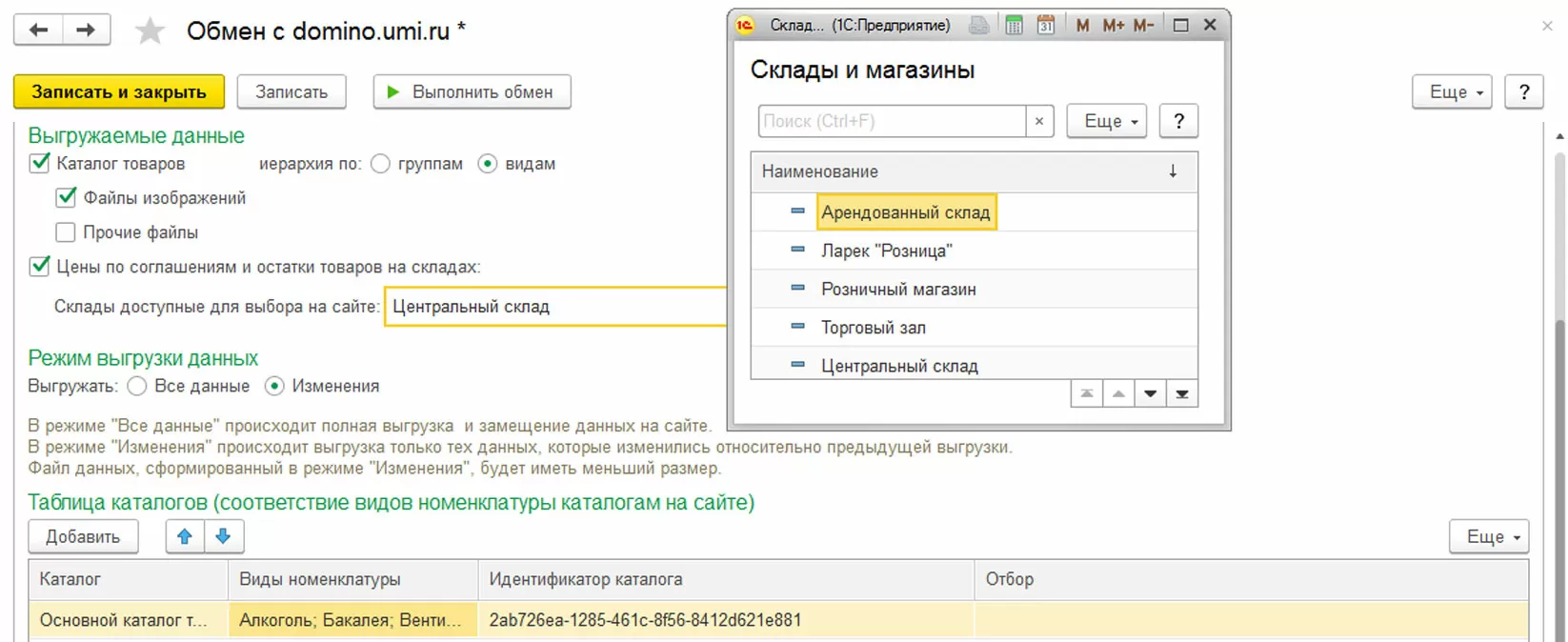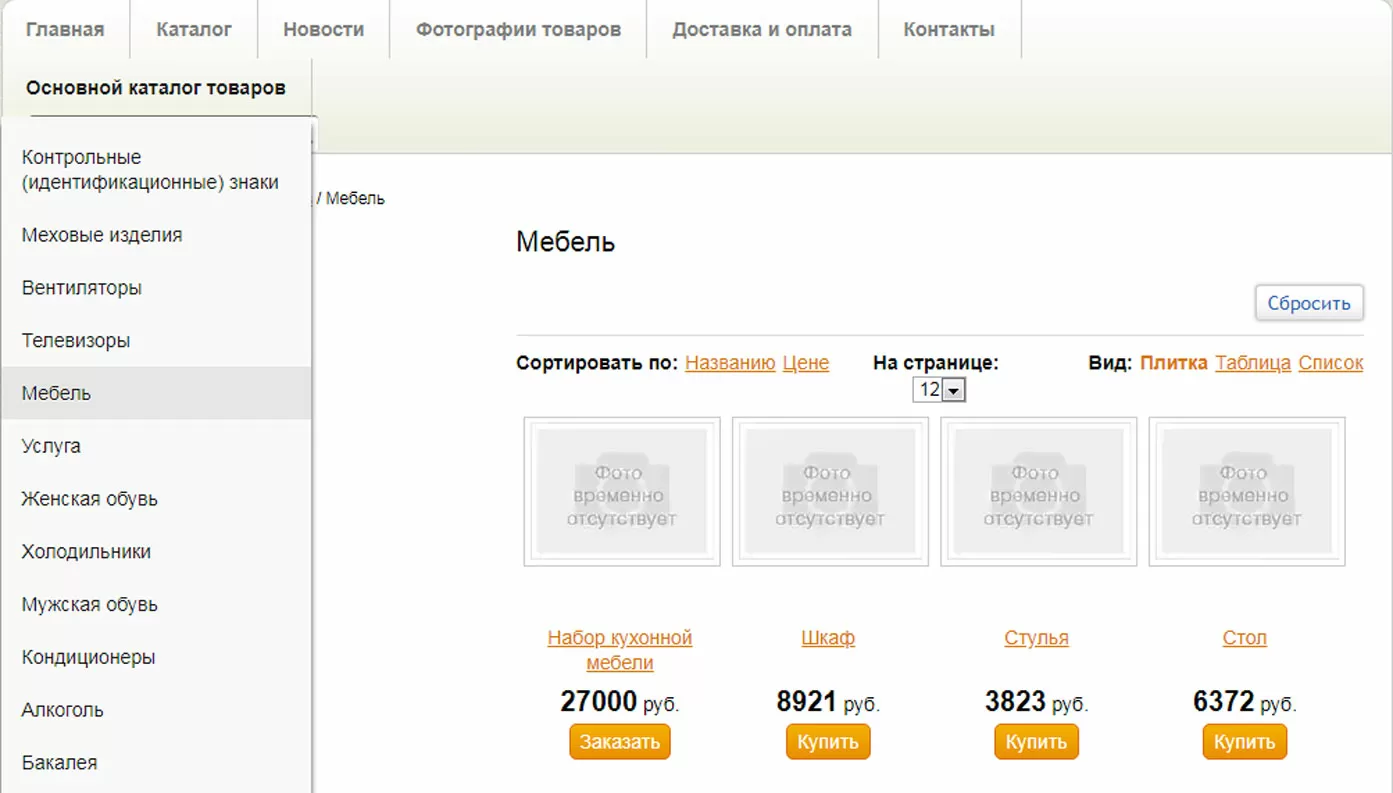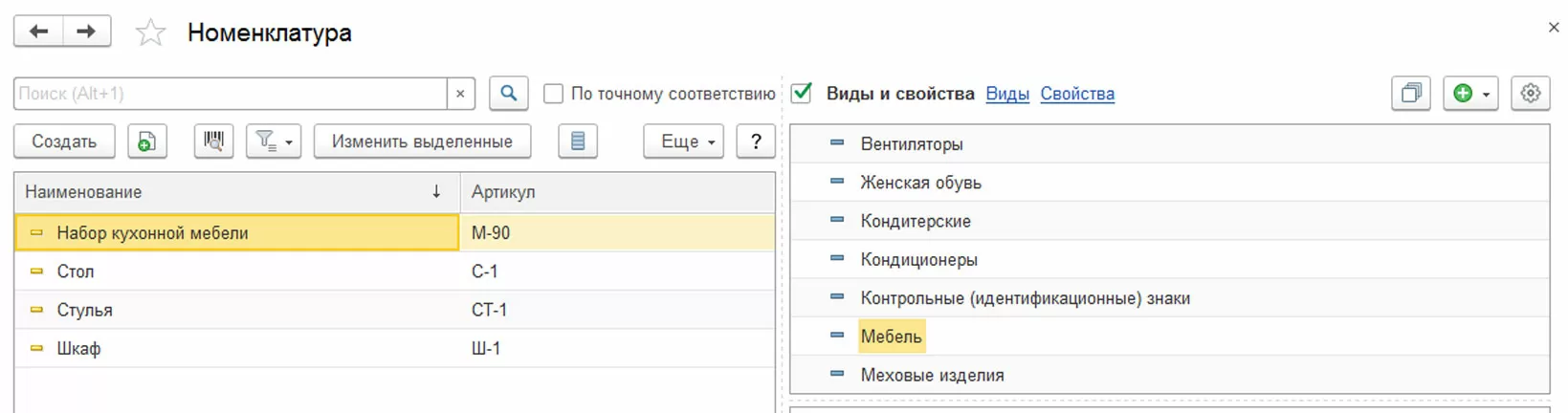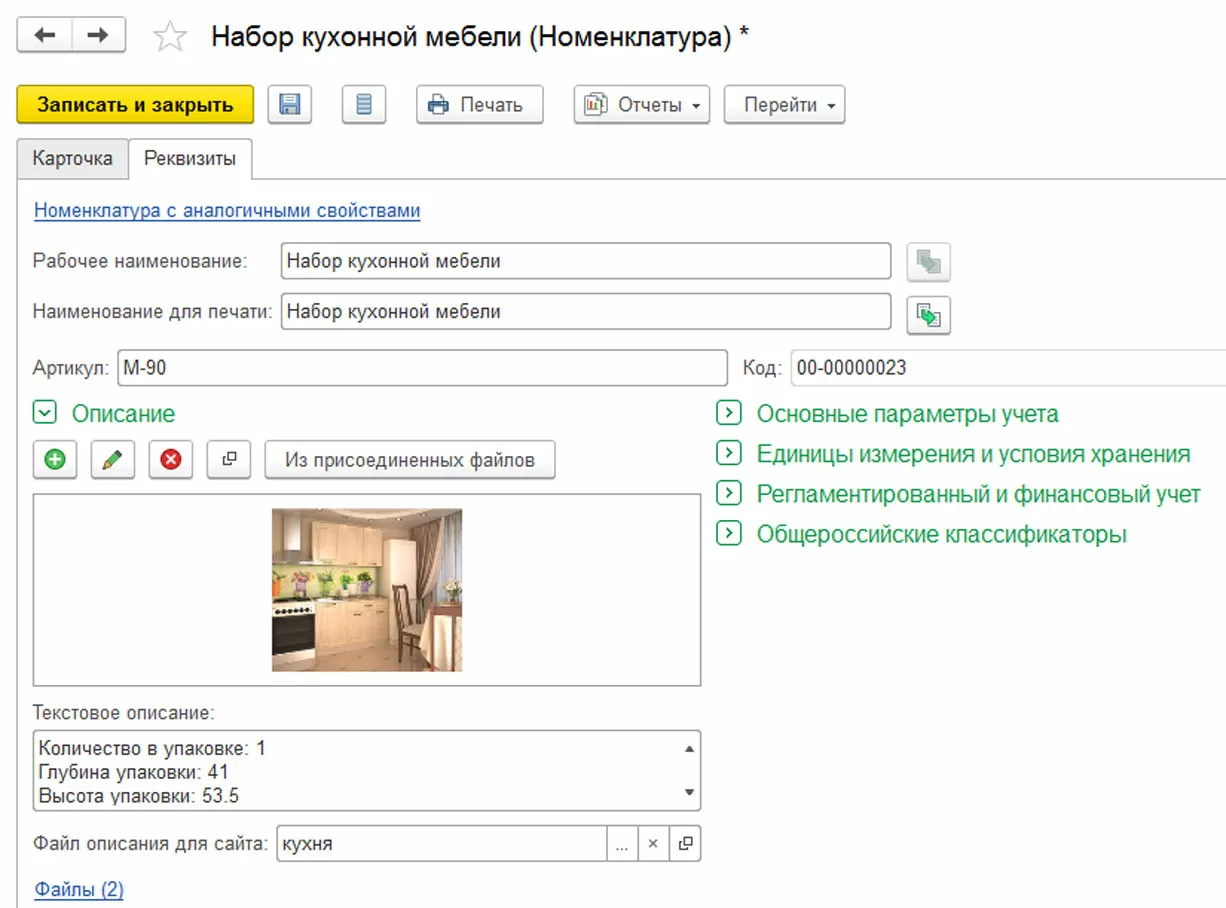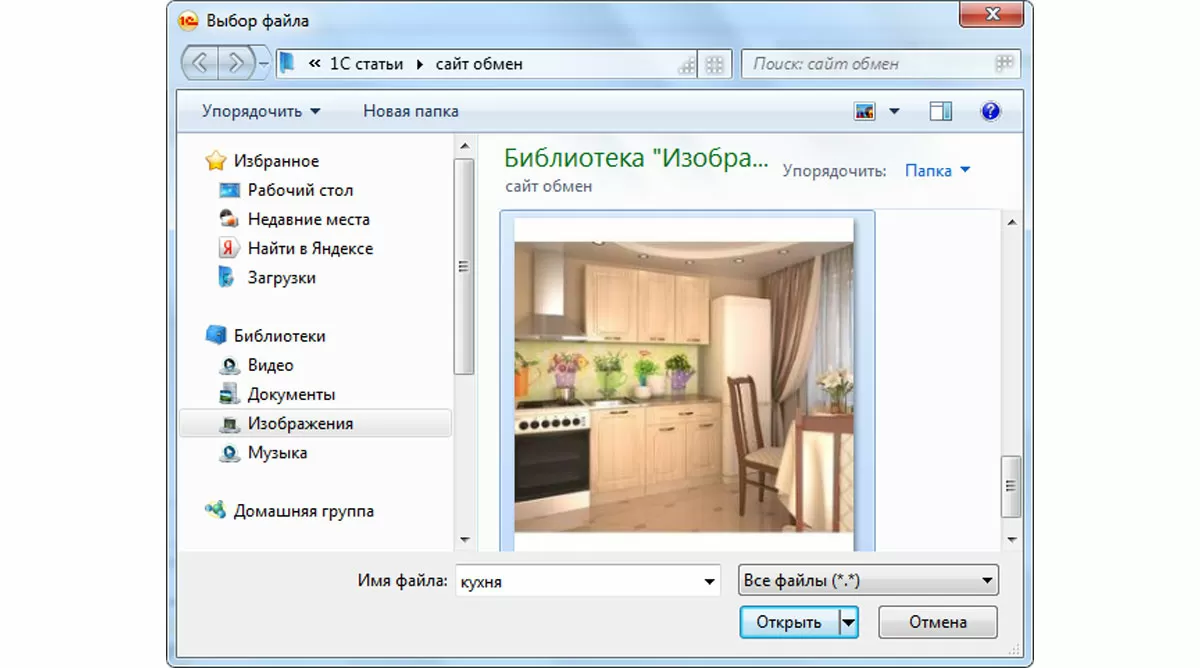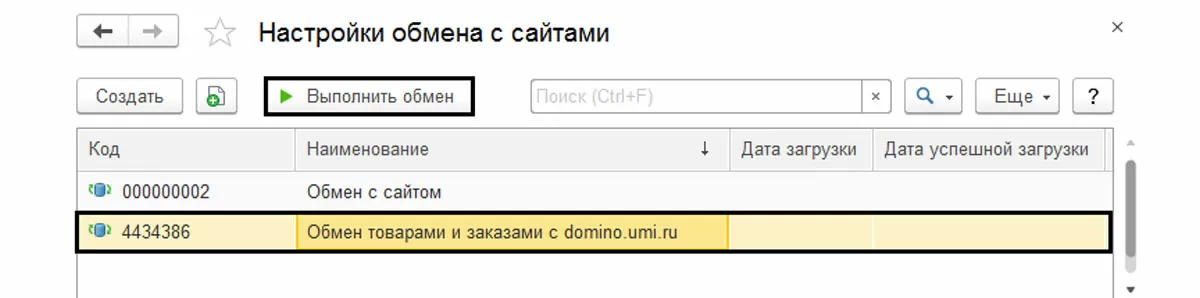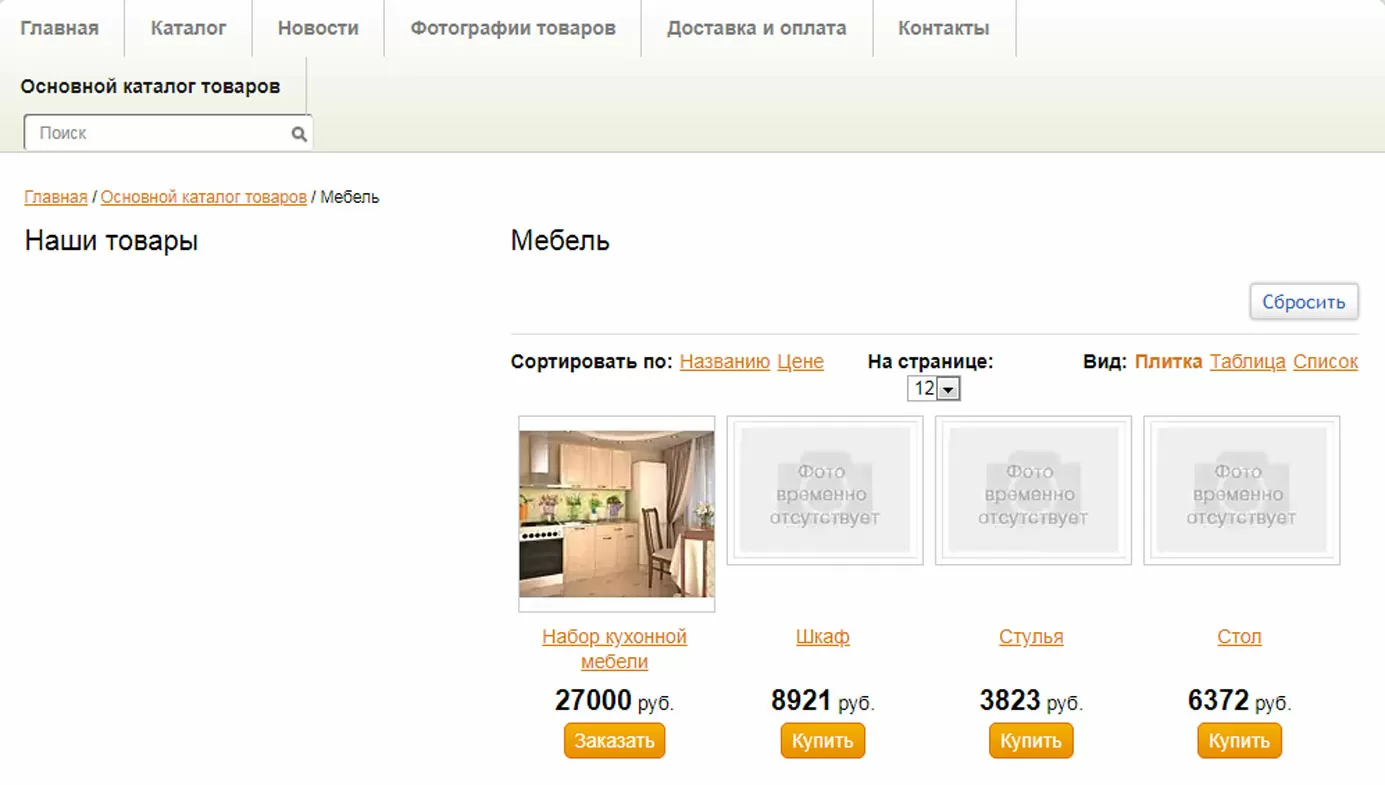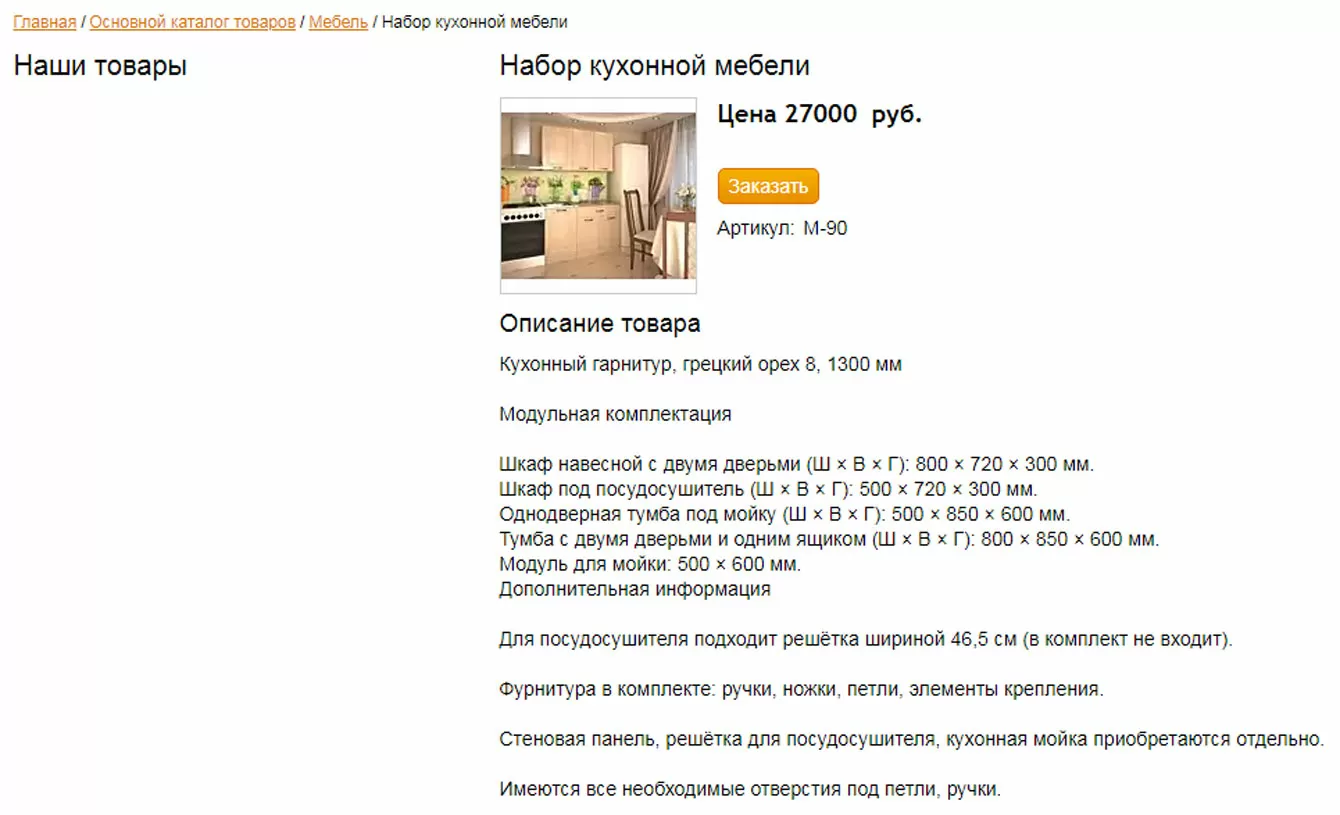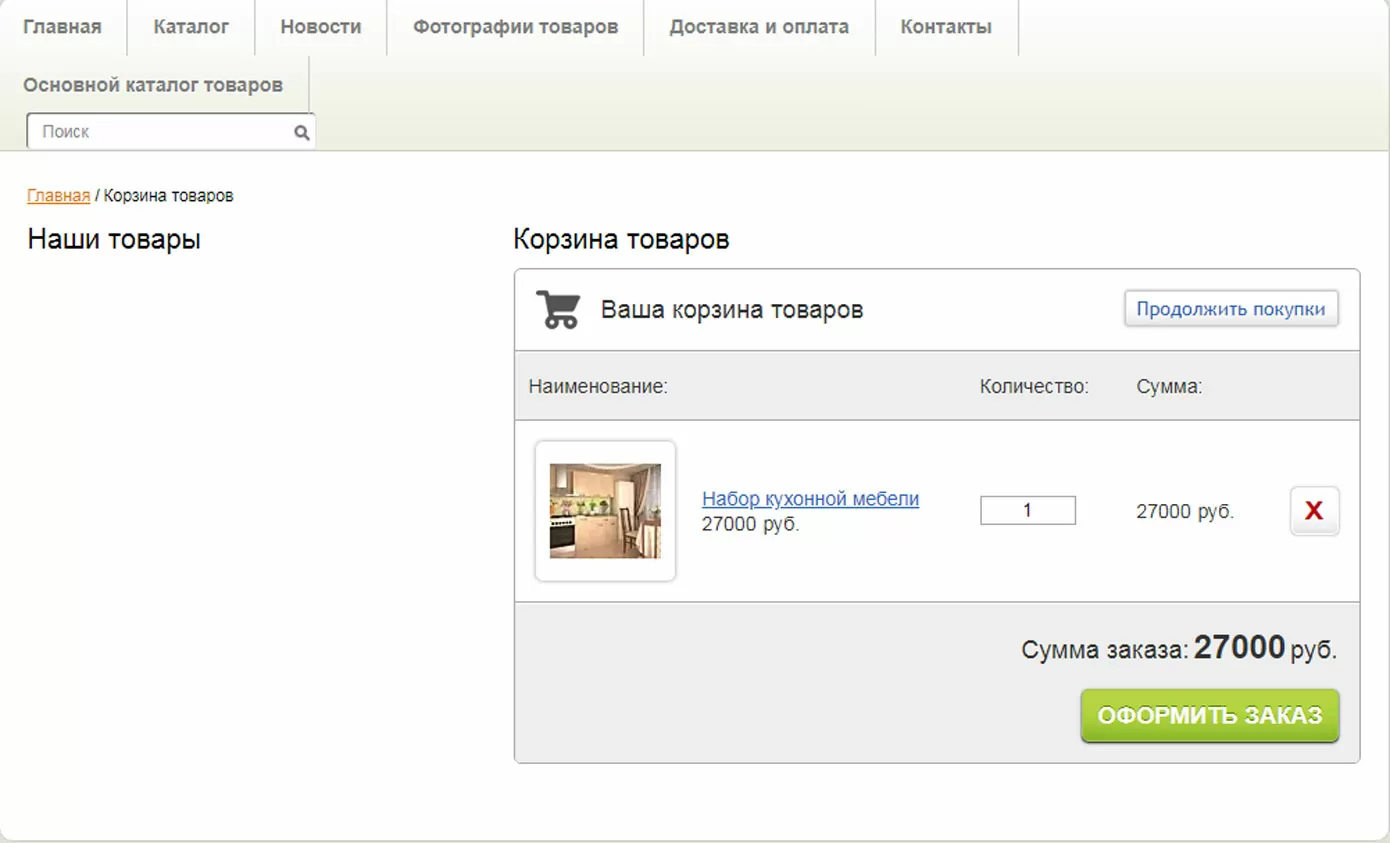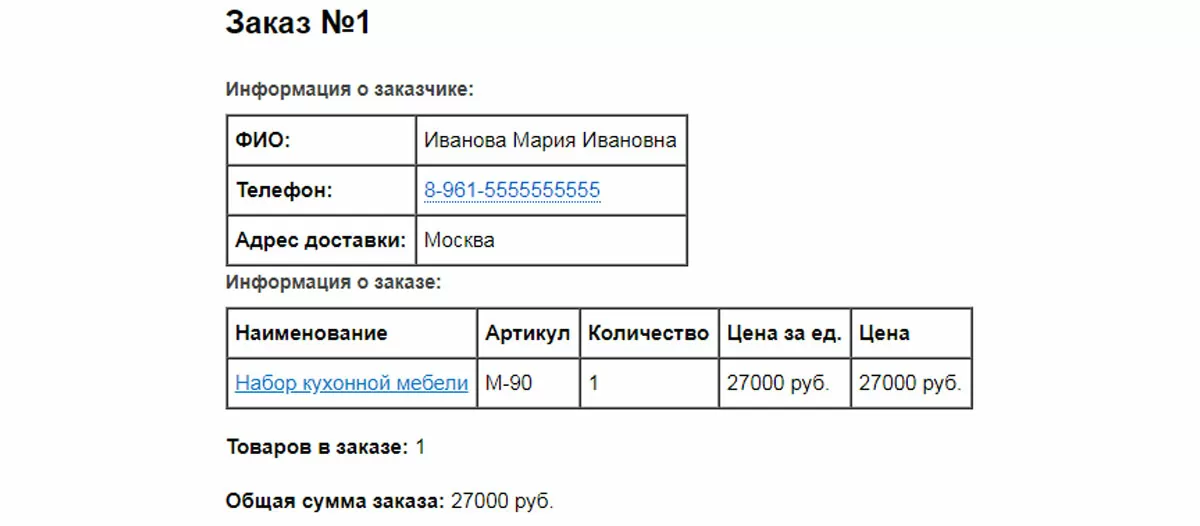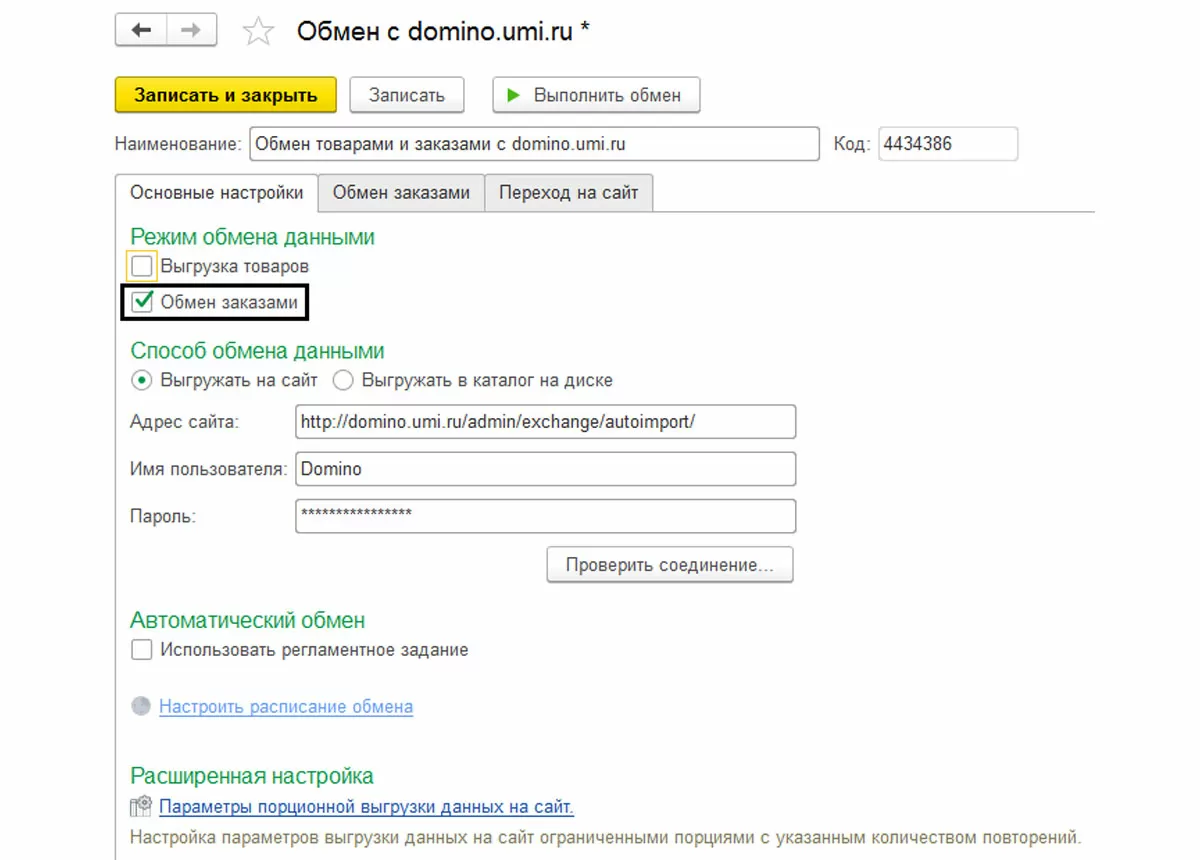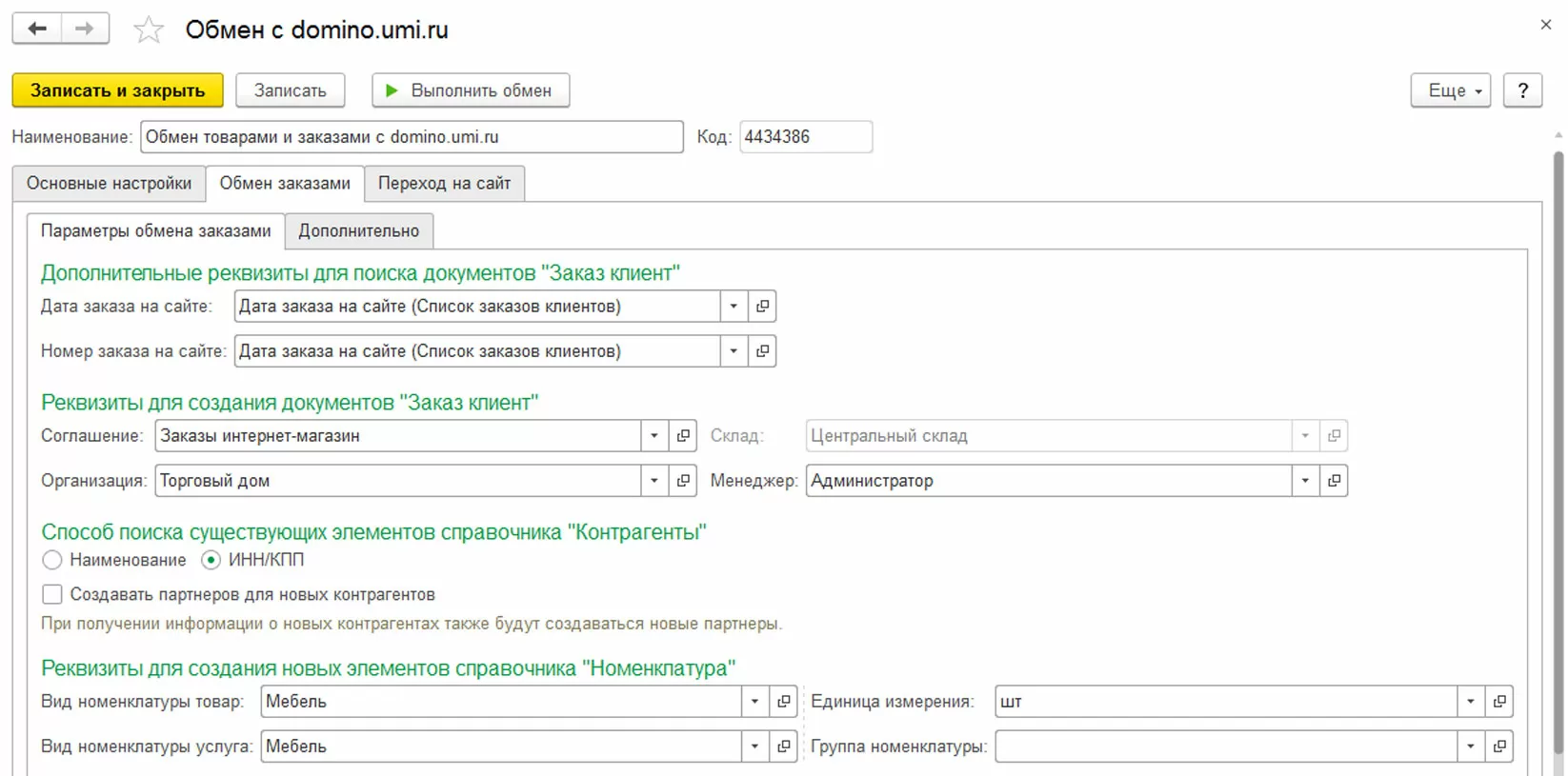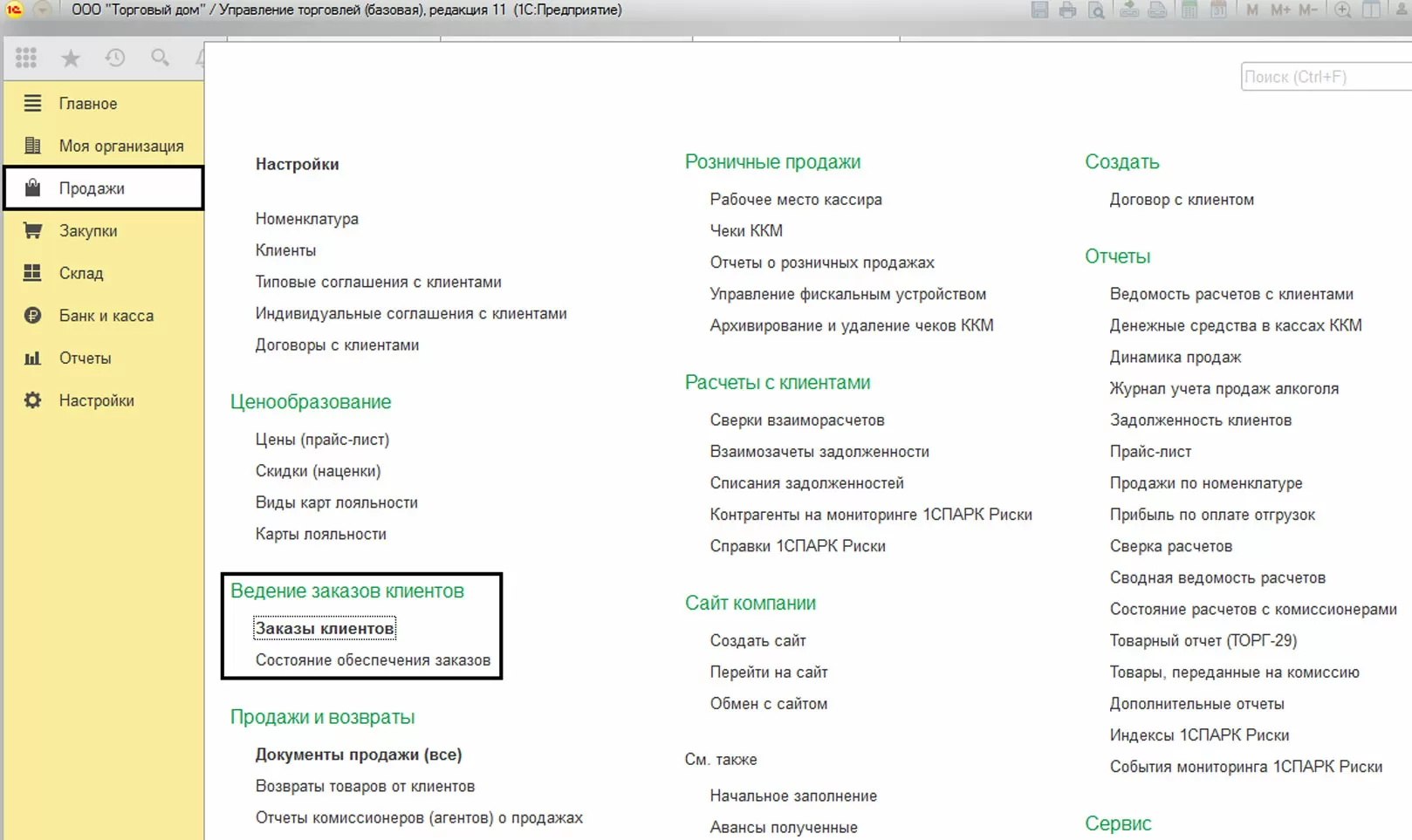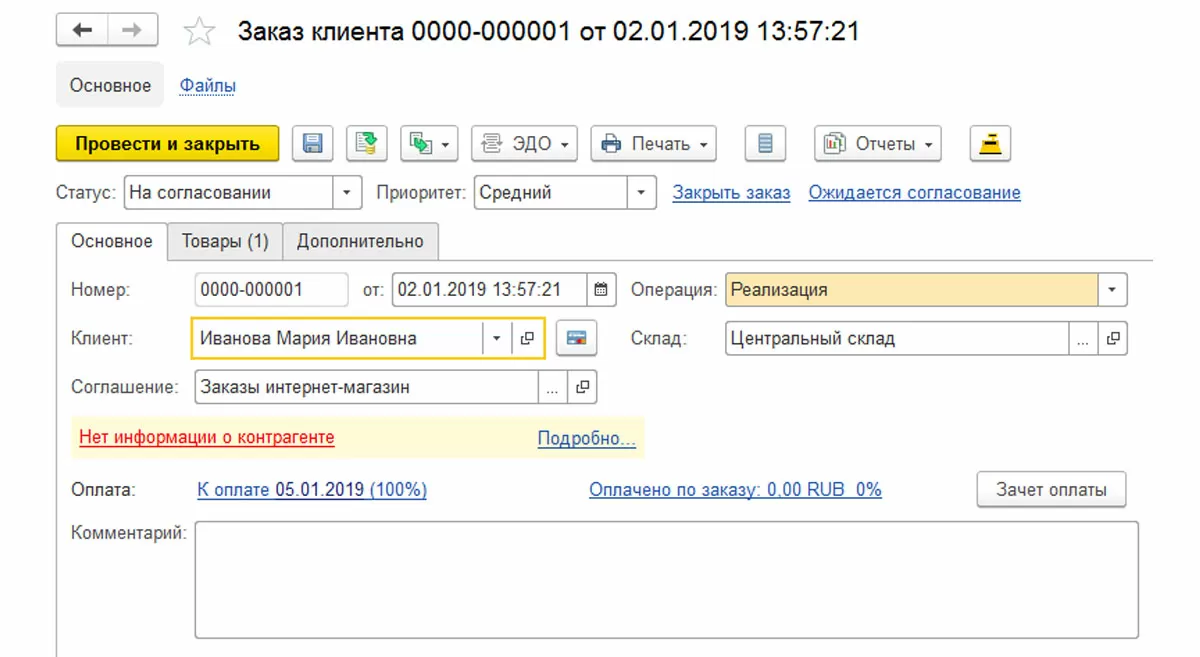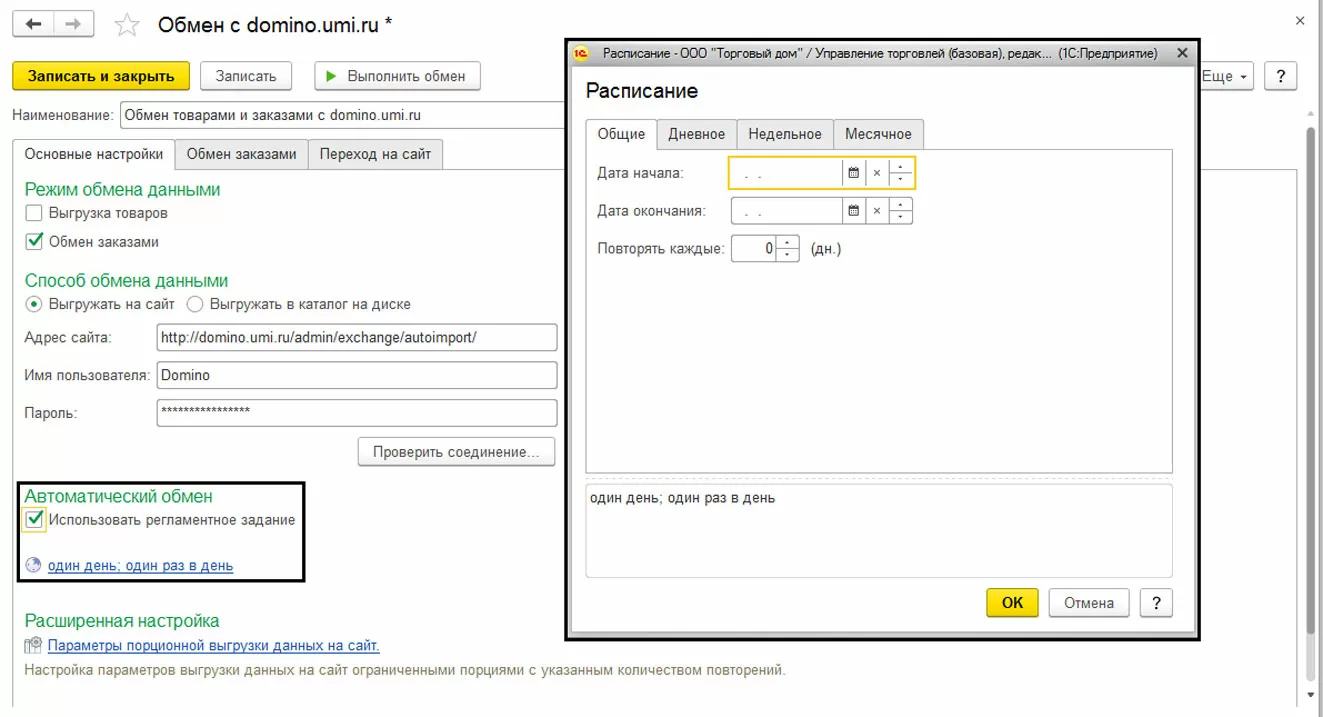Торговые компании открывают интернет-магазины и сайты для удаленного ознакомления со своими товарами и их продажей.
Программы 1С позволяют осуществлять обмен данными с сайтом – выгружать номенклатуру на сайт или загружать заказы покупателей в базу 1С. Конфигурации могут иметь разный вид, но принцип настройки и работы в части интеграции 1С с сайтом будет примерно одинаков
Рассмотрим настройку и выгрузку данных на сайт на примере программы «1С:Управление торговлей 11.4», созданной на платформе «1С:Предприятие 8.3».
Сайт компании, настройка в 1С
В функционале «1С:УТ» реализовано создание сайта. То есть, если у вас еще нет сайта, его можно создать непосредственно из 1С. Раздел по работе с сайтом находится в пункте меню «Продажи» - «Сайт компании». Здесь мы можем создать сайт, перейти на него и настроить обмены данными с сайтом.
Перейдя в раздел меню «Создать сайт», с помощью помощника создаем торговую площадку. Сайт создается на платформе 1С-UMI. Создание сайта бесплатное, при использовании расширенных возможностей можно перейти на платный тариф.
Для создания сайта нам достаточно выбрать тип сайта (в нашем случае это интернет-магазин) и ввести свои данные – желаемый адрес и электронная почта, куда будут приходить уведомления и заказы покупателей. При вводе адреса система автоматически проверяет занято имя или свободно. Устанавливаем галочку «Я принимаю лицензионное соглашение» и нажимаем кнопку «Создать сайт».
После завершения создания сайта он автоматически откроется в браузере. Адрес сайта, который мы указали, – domino, с добавлением UMI. Это условие бесплатного пользования. При переходе на платный тариф у компании будет свой домен. Сайт создан по шаблону, внешний вид которого в дальнейшем можно изменить. Мы видим место для наших товаров – «Каталог».
Из пункта меню «Продажи» - «Сайт компании» - «Перейти на сайт» мы можем в дальнейшем переходить на свой сайт, как в пользовательском интерфейсе, так и как администратор сайта для его настройки. Перейдя по гиперссылке «Редактировать данные сайтов», можно посмотреть настройку перехода на сайт, которая создана автоматически программой.
Настройка выгрузки из 1С 8.3 на сайт
В пункте меню «Обмен с сайтом» (раздел меню «Продажи» - «Сайт компании») находятся настройки обмена с сайтом.
Настройка «Обмен товарами и заказами с domino.umi.ru» создана автоматически. Первая настройка – «Обмен с сайтом», предназначена для самостоятельной настройки, если у вас уже имеется сайт, и осуществляется аналогично нашей.
Откроем нашу настройку. Настройка имеет несколько закладок, которые изменяются в зависимости от выбранного режима обмена данными – «Выгрузка товаров» или «Обмен заказами». Здесь же можно выбрать – выгружать непосредственно на сайт или использовать каталог для выгрузки.
В настройке прописан адрес сайта и данные для доступа. Нажав кнопку «Проверить соединение...», проверяем связь с сайтом.
На закладке «Выгрузка товаров» можно сделать дополнительные настройки, при необходимости, например, указать склад, товар, который надо загрузить на сайт, установить параметры выгрузки – выгружать все данные или только изменения, загружать ли файлы изображений и т.д.
Для выгрузки на сайт достаточно нажать кнопку «Выполнить обмен».
Выгрузка из 1С на сайт
После окончания выгрузки проверим изменения на нашем сайте. В меню «Каталог» отобразились наши группы номенклатуры из программы, а в них и сама номенклатура – названия, цены.
Конечно же, этих данных недостаточно, но мы видим, что наша настройка работает. Далее в настройках номенклатуры добавим дополнительную информацию о товарах, их описание, фотографии. Для этого перейдем в справочник «Номенклатура» (пункт меню «Продажи»).
В карточке номенклатуры, на закладке «Реквизиты», можно добавить текстовое описание к номенклатуре и файлы фотографий для описания. В строке «Файл описания для сайта» добавляем файлы, которые в дальнейшем будут добавлены в раздел «Описание», с помощью кнопки «Из присоединенных файлов».
После внесенных изменений выполняем обмен с сайтом повторно по кнопке «Выполнить обмен», в разделе «Продажи» - «Сайт компании» - «Обмен с сайтом», выбрав нужную настройку.
Переходим на сайт и проверяем информацию. В каталоге появилась наша первая номенклатура с картинкой и описанием. Открыв ее, внутри мы видим подробное описание товара, выгруженное на сайт из программы 1С.
Загрузка заказов с сайта
Настроим обмен 1С с любым CMS по выгодным тарифамКак мы видели в настройке, программа «1С:Управление торговлей 11.4» может синхронизироваться с сайтом и загружать заказы покупателей интернет-магазина. Попробуем оформить заказ и выполнить загрузку в программу. Нажимаем кнопку «Заказать» на страничке с товаром, переходим в корзину и оформляем заказ – кнопка «Оформить заказ».
На электронную почту приходят данные о заказе.
Эти заказы мы с сайта можем загрузить в программу. Для этого в настройке выгрузки устанавливаем галочку «Обмен заказами» и на появившейся закладке «Обмен заказами» заполняем параметры обмена заказами.
В настройке можно установить способ идентификации контрагентов (по наименованию или ИНН/КПП), а в случае появления нового контрагента он автоматически добавится в программу, указать склад, с которого будет производиться реализация, а также ответственного менеджера.
Нажимаем кнопку «Выполнить обмен» и проверяем заказы в программе 1С. Перейдем в раздел меню «Продажи» - «Ведение заказов клиентов».
Открыв журнал «Заказы клиентов», мы видим наш сформированный заказ из интернет-магазина.
Автоматический обмен данными с сайтом
Для автоматического обмена данными с сайтом можно настроить расписание обмена с сайтом. Для этого необходимо установить галочку «Использовать регламентное задание» и настроить расписание обмена.
С помощью программы 1С можно автоматизировать процессы электронной торговли, автоматически выгружать каталог товаров на сайт, управлять заказами клиентов. Развитие интернет-торговли и внедрение ее на предприятии обеспечит увеличение объема продаж, а с помощью интеграции 1С с сайтом и другими программами 1С сократится трудоемкость обработки информации и повысится эффективность работы сотрудников.
консультация эксперта

самые свежие новости 1 раз в месяц